21 tips voor de nieuwe Facebook pagina opmaak
- By : Ernohannink
- Category : Social media
- Tags: facebook, facebook page, FBML, iframes, layout
Facebook heeft een tijdje terug een volledig vernieuwde opmaak ingevoerd. Je kon deze opmaak al met ingang van 10 februari 2011 gebruiken, maar met ingang van afgelopen 11 maart heeft iedere pagina het automatisch gekregen. De vernieuwde opmaak brengt ook een aantal nieuwe opties met zich mee die zakelijk heel handig zijn.
Ter herinnering, de oude layout / indeling zag er als volgt uit:

Lees hieronder wat nieuw is en wat je er mee kunt.
Wat is nieuw in jouw Facebook bedrijfspagina
De nieuwe opmaak lijkt sterk op de opmaak van het persoonlijke profiel dat eind 2010 is ingevoerd. Dit is hoe anderen jouw bedrijfspagina nu zien:

Dit is wat je als beheerder ziet:

Scheiding zakelijk en privé
De nieuwe pagina opmaak maakt het veel eenvoudiger om zakelijk en prive te scheiden. Zo kan een medewerker van het bedrijf een Facebook bedrijfspagina opzetten en bijhouden zonder dat de volgers van de pagina dit kunnen zien.
Aan de andere kant kun je in de pagina ook veel beter laten zien wie deze beheren en reageren.
1. Meer ruimte voor tabs
Tot nu toe stonden er maximaal 6 tabs bovenaan je pagina. In de nieuwe opmaak zijn de tabs verhuist van bovenaan de pagina naar links aan de zijkant van de pagina. Ze staan minder in beeld en nemen ook minder ruimte in beslag waardoor je er meer kunt tonen.
2. Aantal fans zonder afbeeldingen
Het aantal fans is nog zichtbaar voor iedereen maar de foto’s van de fans zijn verwijderd. Niet echt een gemis volgens mij en zorgt voor meer rust aan de linker zijkant. Als beheerder kun je op de link ‘.. personen vinden dit leuk’ klikken en dan zie je alle volgers.
3. Basis informatie direct in beeld
De basis informatie van je informatie is voor de bezoeker direct in beeld en staat onder je paginanaam. Je ziet het type pagina en de woonplaats als deze is ingevuld.
4. Afbeelding en foto’s bovenaan je pagina
Foto’s bovenaan je pagina. De foto’s die je als laatste hebt geupload naar je pagina worden hier getoond. Alleen foto’s van de pagina zelf worden hier getoond, niet van fans dus. De foto’s worden in willekeurige volgorde getoond.
5. Berichten van iedereen in beeld
Standaard worden nu de berichten van iedereen getoond. Als gebruiker kun je er voor kiezen alleen de berichten van de pagina eigenaar te zien. Als beheerder kun je instellen dat standaard de berichten van de pagina worden getoond. Zie Ster 1.
6. en 8. Vrienden die ook leuk vinden
Dit was er al en stond eerst links en is nu verplaatst naar rechts. Kijk je als volger naar de pagina zie je hier vrienden van je die de pagina ook leuk vinden. Kijk je als beheerder dan zie je hier alle beheerders van de pagina.
7. Info en pagina bewerken
Met de link ‘Info bewerken’ en de knop ‘Pagina bewerken’, kun je de pagina bewerken. Het verschil is dat je bij ‘Info bewerken’ land op het bewerken van ‘Algemene gegevens’ en bij ‘Pagina bewerken’ land je op ‘Toestemmingen beheren.’ Kies wat jij handig vindt, de knop of de link, en van daaruit kun je de pagina beheren.
8. Pagina beheerders
Als beheerder van de pagina zie je hier de beheerders van je pagina. De volgers of fans zien dit niet.
9. en 21. Facebook gebruiken als je pagina
Hier kun je selecteren dat je Facebook wilt gebruiken als je pagina. Dit is een krachtige functie waarmee je nu als pagina kunt reageren op andere pagina’s. Een handige oplossing om je persoonlijke profiel gescheiden te houden van je bedrijfspagina.
Als je Facebook als pagina gebruikt kun je:
- Andere pagina’s ‘Liken’ (op ‘Vind ik leuk’ knop klikken)
- Als pagina berichten schrijven op het prikbord van pagina’s die je leuk vindt. (Als beheerder van de pagina kun je ook het plaatsen van berichten, foto’s en video’s uploaden door anderen, uitschakelen. Zie ster 3.)
- Berichten plaatsen, op berichten reageren en berichten leuk vinden op je eigen bedrijfspagina. Dit is standaard zo ingesteld. Zie 13)
- Op artikelen reageren of leuk vinden van artikelen op het prikbord van de pagina die je leuk vindt
- Op artikelen reageren of leuk vinden van artikelen op het prikbord van een persoonlijk profiel als dat zichtbaar is voor ‘niet-vrienden’.
- Als pagina kun je niet zelf berichten plaatsen op persoonlijke profielen
10. Berichten plaatsen op je prikbord
Hier is niet veel veranderd en heeft nu dezelfde opmaak als bij je persoonlijke profiel. Je kunt gewone tekst berichten plaatsen van maximaal 420 tekens. Heb je meer te vertellen? Maak dan een notitie.
Je kunt een tekst met een link delen. Foto’s kun je delen, en bij meerdere foto’s plaats je ze in een fotoalbum. Je kunt video’s uploaden, maximaal 1.024 MB en korter dan 20 minuten. Je kunt ook een video gelijk opnemen, bijvoorbeeld met de webcamera van je laptop.
11. Verborgen berichten
Deze optie is alleen zichtbaar voor de beheerder en laat berichten zien die door Facebook gemarkeerd zijn als spam. Heb je een pagina met veel fans dan staan hier soms berichten en moet je ze ook af en toe controleren of er berichten zijn beland die geen spam zijn. Bij nog weinig fans (minder dan 1.000) gebeurt hier niet zo veel.
12. en 20. Beheerder zichtbaar maken
Meerder keren in het artikel heb ik gezegd dat de nieuwe pagina-opmaak het makkelijk maakt je persoonlijke profiel en bedrijfspagina te scheiden. Wat als je nu juist wel zichtbaar wilt hebben wie de beheerder is?
Ook dat kan nu. Helemaal in de social media, transparante, open stijl, kun je nu de beheerder(s) van de pagina uitlichten. Ze krijgen dan een plekje aan de linker zijkant. Ik ben hier wel een fan van, maak het persoonlijk, laat zien wie je bent.
Instellingen als beheerder
Wat kan ik zoal instellen als beheerder in deze nieuwe opmaak?
Instellingen
13. Altijd berichten plaatsen als je pagina
Zoals eerder gezegd kun je nu gebruik maken van Facebook als jezelf en als je pagina. Als je dan reageert op je eigen pagina wil je misschien altijd wel reageren als je pagina. Of juist niet. Deze instelling kun je hier aanpassen. Standaard is deze aangevinkt en reageer je dus altijd als je pagina.
14. Melding van nieuwe berichten of reacties.
Een groot gemis in de ‘oude’ pagina opmaak was dat je geen meldingen kreeg als er nieuwe reacties op je pagina kwamen. Dit terwijl we dit wel gewend zijn met reacties op ons persoonlijke profiel.
Eindelijk, is dit opgelost. Als iemand een bericht plaatst krijg je hier ‘direct’ een melding van in je inbox. Dit is de inbox van je persoonlijke profiel. Je kunt ook nog steeds Hyper Alerts gebruiken. Hiermee krijg je iets mooiere berichten en eventueel per uur of per dag, in plaats van direct.
Toestemmingen beheren
Controleblokeerlijst
Hier kun je woorden en termen inzetten die Facebook moet behandelen als spam als ze in berichten op je pagina voorkomen. Als je veel last hebt van spam is dit een handig hulpmiddel.
Sterren, zijn instellingen die er al waren. Ter herinnering worden ze hier genoemd:
- Keuze of ik alle berichten wil laten zien of alleen van de pagina zelf
- Als je er voor wilt zorgen dat nieuwe bezoekers (nog geen fan) landen op een apart tab dan stel je dat hier in. Maak een welkom tab en laat deze nieuwe bezoekers hier landen.
- Bepaal wat fans mogen plaatsen op je pagina. Je kunt prikbord, foto’s en video’s uitschakelen. Het haalt de hele interactie met je fans weg, en mijn advies dit altijd in te schakelen.
- Kies of Facebook niet, een beetje, of sterk rekening moet houden met de lijst van aanstootgevende woorden (spam).
- Mocht je een pagina moeten verwijderen, dan is dit dus de plek. Let, verwijderen betekent ook echt weg.
Algemene gegevens
Zoals voorheen kun je hier alle algemene gegevens van je bedrijf/pagina kwijt. Adres, e-mail, telefoonnummer, producten etc En er is wat veranderd. Je kunt nu de naam en de categorie aanpassen.

16. Categorieën aanpassen
Eindelijk is deze optie toegevoegd. Veel mensen beginnen zonder veel voorbereiding met het aanmaken van een pagina voor het bedrijf en dan moet je gelijk een categorie kiezen. Iets waar je soms later achterkomt, is dat je niet de juiste categorie hebt gekozen.
Tot voor kort zat er niets anders op een nieuwe pagina aan te maken en de oude verwijderen. Bij Facebook verloopt het voor veel mensen niet intuïtief en is er later behoefte aan een aanpassing. Nu kun je dus de hoofdindeling en de categorie aanpassen ook als je pagina al langer bestaat en meer fans heeft. Gelukkig.
17. Op maat URL (gebruikersnaam)
Een eigen URL kon je claimen vanaf het moment dat 25 mensen je pagina leuk vinden. Dat was al zo en daarvoor ging je naar http://www.facebook.com/username. Nu heet het dus ‘username’ (wat ik verwarrend vind) en kun je het direct aanpassen in je pagina. Met de hiervoor genoemde link kom je er ook nog steeds. Denk even goed na, want je kunt de URL niet meer wijzigen.
18. Naam van de pagina aanpassen
Net als bij de categorie komt het regelmatig voor dat de pagina een naam krijgt en bij nader inzien was een andere naam voor je bedrijfspagina beter geweest. Voorheen zat er niets anders op hier mee te leven of een nieuwe pagina aan te maken. Als nu minder dan 100 mensen op ‘Vind ik leuk’ hebben geklikt in je pagina kun je de naam aanpassen.
Uitgelicht
Zet een pagina en/of beheerder in de schijnwerper.

19. Pagina’s die je leuk vindt
Pagina’s die je leuk vindt als je Facebook gebruikt als je pagina worden toegevoegd aan een overzicht op je bedrijfspagina. Er worden maximaal 5 pagina’s getoond. Hier kun je kiezen welke pagina’s je wilt laten zien als je meer dan 5 pagina’s leuk vindt.
20. Paginabeheerder uitgelicht
Hier kun je instellen welke paginabeheerders je wilt laten zien. Dit overzicht komt aan de linkerzijkant (zie 12.). Voor mij maakt dit de bedrijfspagina wat persoonlijker. Je kunt ook ieder bericht dat je plaatst, afsluiten met een naam in de tekst.
Marketing
- Stuur mensen via de adressenlijst van je mailsoftware een bericht om ze te laten weten dat je een nieuwe pagina hebt
- Voeg een ‘Like box’ toe aan je website ter promotie van je bedrijfspagina op Facebook
- Verstuur een update naar je volgers – komt niet in de inbox van de fan en wordt dus ook minder gelezen.
- Uitleg en tips over wat je allemaal mag en moet doen om je pagina te promoten buiten het Facebook platform.
Beheerders beheren
Tip: Zorg er altijd voor dat jij niet de enige beheerder van je pagina bent. Mocht, door wat voor stomme reden dan ook, jouw persoonlijke profiel worden verwijderd, dan is er altijd nog een beheerder voor je pagina. Anders zou de pagina niet meer bereikbaar zijn. De pagina bestaat dan nog wel, er kan op gereageerd worden, maar niet meer beheerd worden.
Zorg er wel voor dat je deze persoon helemaal vertrouwd want hij/zij kan jou als beheerder ook verwijderen!
Facebook als pagina gebruiken

Waar je ook bent kunt je via de knop ‘account’ bij de instelling dat je Facebook als je pagina wilt gebruiken. Zie ook 9. voor wat je allemaal kunt als je Facebook als je pagina gebruikt.
Volgorde van tabs aanpassen.
Je kon de volgorde van de tabs in de vorige opmaak aanpassen. Dat kan nu nog steeds alleen werkt het iets anders.
Klik op de ‘meer’ link onder de tabs. Klik dan op ‘bewerken’. Je kunt dan de tabs met de linkermuisknop oppakken en slepen naar de nieuwe plek. De Prikbord en Informatie tab kun je niet wijzigen of verplaatsen.
Wat mis je nog steeds in deze nieuwe opmaak
Berichten sturen naar fans die in de inbox belanden. Dit is voor veel bedrijven een groot gemis. Een optie die alleen werkt als je vanuit een zakelijk account werkt. Zelf heb ik niets met dit soort ongewenste/ongevraagde berichten. Deze optie mis ik dan ook niet het betekent dat je harder moet werken om de aandacht van je fan te krijgen te en behouden.
Dit is voor sommige bedrijven een reden om juist geen zakelijke pagina te beginnen en te werken met een persoonlijk profiel dat zakelijk is ingericht. Een optie die je in de problemen kan brengen, Facebook wil dit gescheiden houden en verwijderd dan ook dit soort persoonlijke profielen.
Een blokje tekst links onder de tabs waar je iets meer kwijt kun over je pagina en ook een link in kwijt kunt. Aan de linkerzijde stond in de vorige opmaak een blokje tekst waar je ook een URL in kwijt kom. Deze is nu verdwenen en persoonlijk vind ik dit een gemis.
FBML verdwijnt
Met deze verandering heeft Facebook gelijk nog een verandering doorgevoerd. Geleidelijk aan wordt afscheid genomen van FBML. De zeer handige app static FBML gaf jezelf de mogelijkheid heel eenvoudig een tab, als bijvoorbeeld een welkom tab aan te maken. Deze static FBML kun je nu niet meer toevoegen aan je pagina. Had je deze al toegevoegd dan zal deze ‘voorlopig’ (6-12 maanden schatting) blijven bestaan en kun je deze blijven gebruiken.
Uiteindelijk zullen we allemaal overstappen naar iFrames. Nu is daar gelukkig weer een nieuwe handige app voor ontwikkeld, static iFrames waar je weer vrij eenvoudig (als je wat HTML kennis hebt) een welkom tab of een andere tab kunt maken.
Hierover meer in een volgend artikel.
Voor meer updates en tips over Facebook volg je (klik op ‘Vind ik leuk’) fb.me/ErnoHanninkNL:
This article is originally from ErnoHannink.nl under Creative Commons 2.5
3 Comments
- At 13 maart 2011, Ton van Houten wrote:Compliment, zeer nuttig.
- At 13 maart 2011, Annelies wrote:Persoonlijk mis ik de berichtenoptie wel. Voor mjjn werk hou ik regelmatig weggeefacties en ik kan de winnaar niet per privebericht op de hoogte stellen van het feit dat hij heeft gewonnen en dat is meer dan eens een groot euvel gebleken. Niet iedereen ontvangt notificaties over anderen die reageren op een bericht en veel fans kijken niet dagelijks op onze site om daar te lezen of ze gewonnen hebben. Dus ik hoop wel dat die optie er komt en dat je net als bij linkedin kunt kiezen of en wanneer je berichten wilt ontvangen.
- At 13 maart 2011, Erno Hannink wrote:@Annelies met de berichten optie kun je ook veel meer spam verwachten van bedrijven. Bij weggeefacties is het lastig. Twitter werkt dan handiger 🙂






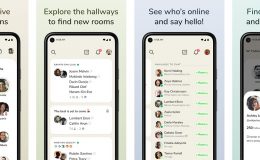
Bedankt voor de info, heb nog wel een vraag naar aanleiding van. Als ik de optie “use facebook as a page” aanvinkt, kan ik niks meer met mijn persoonlijk profiel. Is dit een systeem, waarbij je bijvoorbeeld op het werk die functie inschakelt en thuis weer omwisselt? Dank alvast voor de info.
Hi
Weet jij of er een eenvoudige methode is om je pagina te zien zoals een bezoeker deze ziet?
bvd
Ton Ton
Dat is inderdaad een goede vraag. Handig als je kunt inloggen als een andere Facebook gebruiker. Echter dit is alleen nodig wanneer jouw pagina verborgen content bevat. Anders is het een kwestie van uitloggen of desnoods een andere browser opstarten (vanwege de cookies) waarop je niet standaard inlogt op Facebook. En anoniem kun je dan de pagina bekijken zoals anderen hem dan ook zien. Of heb ik dan de vraag niet goed begrepen?